AmazonのKindleが一連の電子書籍リーダーが発売以来市場を席巻しました。ユーザーが電子書籍、新聞、雑誌を読むことができることに加えて、これらのデバイスは、デバイスのモデルに応じて、WebブラウジングやYouTubeのストリーミングなど、他のことも実行できます。 Androidの愛好家は、ハックした後、Kindle Fireを本格的なAndroidタブレットに変えることさえできます。すべてのKindleの重要な機能は、人々が自分の電子書籍コレクションを保存して読むことができるようにすることですが、それは、ほとんどの人が購入する際に念頭に置いている主な目的です。 PDF4Kindle PDF eBookを変換できるWebアプリですKindleに対応したMOBI形式。 Windows、Mac OS X、およびLinux用の多くのデスクトップアプリケーションがありますが、PDF4Kindleの目的は、完全にWeb上でワンクリック変換を提供することです。それがどのように機能するかを詳しく見てみましょう。
PDF4KindleはWebサービスであるため、必要ありませんもちろん、Chromeアプリを使用する場合を除き、何でもインストールできます。インターフェイスはシンプルでシンプルに見え、Upload PDF FileおよびUse a URLというラベルの付いた2つのボタンがあります。そのWebページで言及されていることによると、WebアプリはPDFファイルをMOBIまたはAZW形式の両方に変換できるようにする必要がありますが、選択するオプションが見つからなかったため、アプリを自分で試したときはそうではありませんでしたWebページのどこでもAZW。ただし、ファイルをMOBI形式に変換するのはまともな仕事です。

開始するには、[PDFファイルのアップロード]をクリックしますソースファイルを選択するボタン。 PDF4Kindleでは、URLを使用してリモートの場所からファイルを変換することもできるため、変換するPDFファイルが一般にアクセス可能なURL(DropboxアカウントのパブリックフォルダーやWebサイトなど)でオンラインで既に利用可能な場合、最初にそこからダウンロードし、次にPDF4Kindleにアップロードする必要なく、直接指定できます。
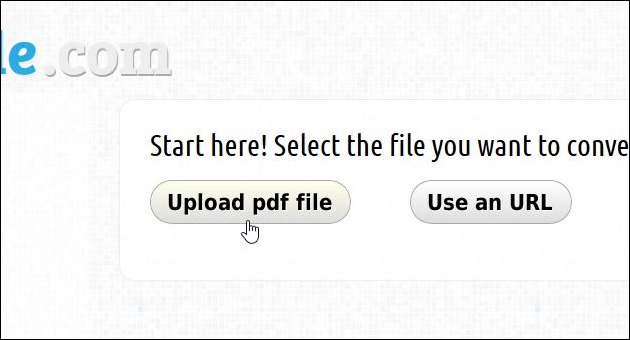
その場合は、代わりに[URLを使用]ボタンをクリックして、PDFファイルを指すリンクを入力し、[移動]をクリックします。
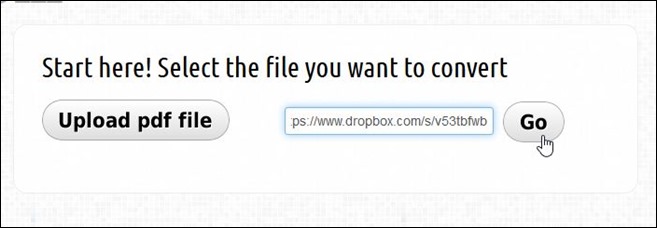
どちらの方法を選択しても、PDF4Kindle必要なファイルの処理を自動的に開始します。変換プロセスには、ファイルのサイズと内容に応じて、数秒から数分かかる場合があります。
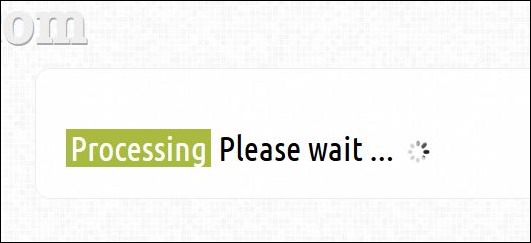
変換プロセスが完了すると、変換されたファイルのダウンロードリンクが提供されます。クリックするだけで、ファイルをコンピューターに保存できます。簡単です。
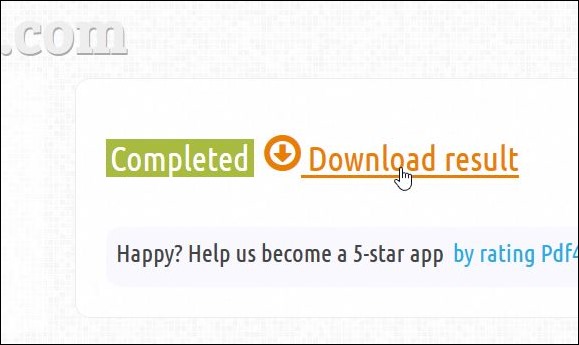
それはすぐに気の利いたサービスですがKindleに優しい電子書籍を作成しても、欠陥がないわけではありません。まず、テストでURLオプションを使用してPDFを変換すると、アプリケーションが数回失敗しました。次に、出力にAZW形式を選択するオプションがありません。開発者がアップデートでこれらの問題をすぐに整理することを願っています。
PDF4Kindleにアクセス












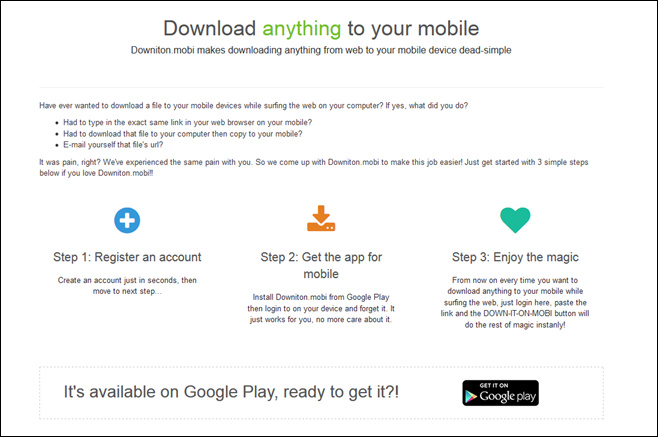
コメント